Dokumenty k přečtení pro uživatele SLP (technický popis)
Viz
též:
Elektronické řízení dokumentace
Dialog pro práci se všemi požadavky na přečtení dokumentů, které vznikly v procesu elektronického řízení dokumentace. Je určen pouze pro správce dokumentace a kontrolora přečtení dokumentů (viz dialog "Počáteční nastvení systému"). Pomocí tohoto dialogu získá správce (kontrolor) přehled o všech požadavcích na přečtení dokumentů. Má právo vybrané požadavky stornovat.
Poznámka
1:
Dialog
je přístupný též z obrazovky "Elektronické řízení
dokumentace (EŘD) pro aktuální dokument". V tomto případě jsou
zobrazeny pouze požadavky na přečtení aktuálního dokumentu. Pokud je aktuální
dokument neplatný nebo neaktuální, nemá správce dokumentace k dispozici
nástroje pro úpravy požadavků (tlačítka "Storno",
"Úprava"). Může si pouze vytisknout seznam požadavků.
Poznámka
2:
Z obrazovky "Elektronické řízení dokumentace (EŘD) pro aktuální dokument" je dialog přístupný i pro autory dokumentů (přístupová práva SLD, SLD). Jsou zobrazeny pouze požadavky na přečtení aktuálního dokumentu. Autoři dokumentů nemají k dispozici nástroje pro úpravy požadavků (tlačítka "Storno", "Úprava"). Mohou si pouze vytisknout seznam požadavků.
Přístupová práva
Dialog je určen pouze pro správce dokumentace
a kontrolora přečtení dokumentů.
Popis Dialogu
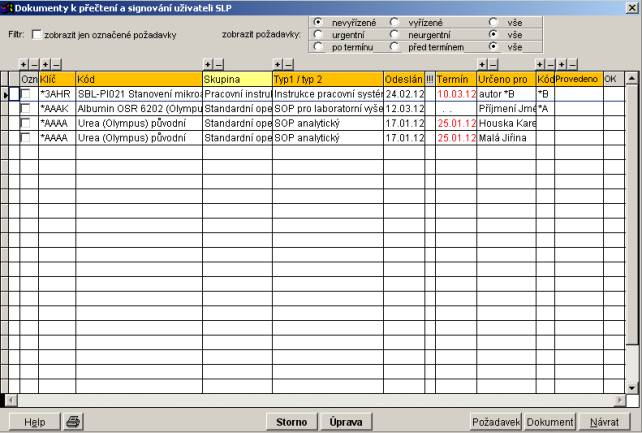
Filtr - nastavení filtru na zobrazení požadavků:
zobrazit jen označené požadavky - v seznamu budou jen požadavky, které jsou označené ve sloupci "Ozn."
zobrazit požadavky (nevyřízené, vyřízené, vše) - v seznamu budou zobrazeny pouze požadavky, které odpovídají zde nastavené volbě (vyřízený požadavek v tomto případě znamená, že uživatel si dokument přečetl a přečtení dokumentu potvrdil. Takový požadavek má napsáno ve sloupci "OK" slovo "Ano")
zobrazit požadavky (urgentní, neurgentní, vše) - v seznamu budou zobrazeny pouze požadavky, které odpovídají zde nastavené volbě (urgentní požadavek je ve sloupci "!!!" označen znaky "!!!")
zobrazit požadavky (po termínu, před termínem, vše) - v seznamu budou zobrazeny pouze požadavky, které odpovídají zde nastavené volbě (požadavky po termínu mají ve sloupci "Termín" datum zobrazeno červeně)
Poznámka:
Všechny
výše popsané filtrovací podmínky se uplatní současně.
Poznámka:
Při
provozování programu SLP v síti může být odezva po zadání filtrovacího řetězce
delší (v závislosti na rychlosti sítě).
Popis obsahu jednotlivých sloupců:
První sloupec (bez titulku) - pokud je dokument neplatný (viz údaje "Platí od", "Platí do" ve stavovém dialogu pro dokument), je ve sloupci zobrazeno písmeno "N"
Ozn - sloupec pro označení vybraných požadavků. Lze nastavit filtr pro zobrazení seznamu tak, že budou zobrazeny jen označené požadavky. Použití tlačítka "Storno" je též omezeno pouze na označené požadavky.
![]() (tlačítko nad
nadpisem sloupce "Ozn.") - označení všech požadavků v seznamu
(tlačítko nad
nadpisem sloupce "Ozn.") - označení všech požadavků v seznamu
![]() - (tlačítko nad
nadpisem sloupce "Ozn.") - zrušení označení všech požadavků v seznamu
- (tlačítko nad
nadpisem sloupce "Ozn.") - zrušení označení všech požadavků v seznamu
Klíč - klíč dokumentu, kterého se požadavek týká
Kliknutím na hlavičku sloupce lze seznam setřídit podle klíče dokumentu.
![]() (tlačítko nad
nadpisem sloupce "Klíč") - označení všech požadavků v seznamu pro
aktuální klíč dokumentu
(tlačítko nad
nadpisem sloupce "Klíč") - označení všech požadavků v seznamu pro
aktuální klíč dokumentu
![]() - (tlačítko nad
nadpisem sloupce "Klíč") - zrušení označení všech požadavků v seznamu
pro aktuální klíč dokumentu
- (tlačítko nad
nadpisem sloupce "Klíč") - zrušení označení všech požadavků v seznamu
pro aktuální klíč dokumentu
Kód - kód dokumentu, kterého se požadavek týká
Kliknutím na hlavičku sloupce lze seznam setřídit podle kódu dokumentu.
Skupina - skupina, do které patří dokument, jehož se požadavek týká
Kliknutím na hlavičku sloupce lze seznam setřídit podle kódu skupiny a kódu dokumentu.
![]() (tlačítko nad
nadpisem sloupce "Skupina") - označení všech požadavků pro aktuální
skupinu.
(tlačítko nad
nadpisem sloupce "Skupina") - označení všech požadavků pro aktuální
skupinu.
![]() - (tlačítko nad
nadpisem sloupce "Skupina") - označení všech požadavků pro aktuální
skupinu.
- (tlačítko nad
nadpisem sloupce "Skupina") - označení všech požadavků pro aktuální
skupinu.
Typ1/2 - název typu1/2 dokumentu (viz číselník typů dokumentů a repetitorií) , jehož se požadavek týká
Kliknutím na hlavičku sloupce lze seznam setřídit podle pořadí v číselníku typů dokumentů a repetitorií a kódu dokumentu.
![]() (tlačítko nad
nadpisem sloupce "Typ1 / typ2") - označení všech požadavků pro
aktuální typ1/2.
(tlačítko nad
nadpisem sloupce "Typ1 / typ2") - označení všech požadavků pro
aktuální typ1/2.
![]() - (tlačítko nad
nadpisem sloupce " Typ1 / typ2") - označení všech požadavků pro
aktuální typ1/2
- (tlačítko nad
nadpisem sloupce " Typ1 / typ2") - označení všech požadavků pro
aktuální typ1/2
.
Odeslán - datum odeslání požadavku na přečtení dokumentu uživateli
Kliknutím na hlavičku sloupce lze seznam setřídit podle data odeslání požadavku na přečtení dokumentu uživateli
!!! - označení urgentnosti požadavku. Pokud je ve sloupci zobrazeno "!!!", je požadavek urgentní
Termín - termín pro splnění požadavku. Pokud již termín pro splnění požadavku uplynul, je termín zobrazen červeně.
Určeno pro - jméno uživatele SLP, kterému byl požadavek na přečtení dokumentu určen.
Kliknutím na hlavičku sloupce lze seznam setřídit podle jména uživatele SLP, kterému byl požadavek na přečtení dokumentu určen.
![]() (tlačítko nad
nadpisem sloupce "Určeno pro") - označení všech požadavků v seznamu
pro aktuálního uživatele ve sloupci "Určeno pro"
(tlačítko nad
nadpisem sloupce "Určeno pro") - označení všech požadavků v seznamu
pro aktuálního uživatele ve sloupci "Určeno pro"
![]() - (tlačítko nad
nadpisem sloupce " Určeno pro") - zrušení označení všech požadavků v
seznamu pro aktuálního uživatele ve sloupci "Určeno pro"
- (tlačítko nad
nadpisem sloupce " Určeno pro") - zrušení označení všech požadavků v
seznamu pro aktuálního uživatele ve sloupci "Určeno pro"
Kód - kód autora (z číselníku autorů), kterému byl požadavek na přečtení dokumentu určen.
Kliknutím na hlavičku sloupce lze seznam setřídit podle kódu autora, kterému byl požadavek na přečtení dokumentu určen.
Poznámka:
Kód autora je vyplněn pouze, pokud je uživatel SLP zároveň autorem
![]() (tlačítko nad
nadpisem sloupce "Kód ") - označení všech požadavků v seznamu pro
aktuálního autora
(tlačítko nad
nadpisem sloupce "Kód ") - označení všech požadavků v seznamu pro
aktuálního autora
![]() - (tlačítko nad
nadpisem sloupce " Určeno pro") - zrušení označení všech požadavků v
seznamu pro aktuálního autora
- (tlačítko nad
nadpisem sloupce " Určeno pro") - zrušení označení všech požadavků v
seznamu pro aktuálního autora
Provedeno - kód akce, která byla provedena jako reakce na požadavek přečtení dokumentu (viz EŘD - význam kódu požadavků a reakcí na ně).
Kliknutím na hlavičku sloupce lze seznam setřídit podle kódu provedené reakce na požadavek.
Požadavek na přečtení dokumentu a potvrzení jeho přečtení má kód "SIGN". Možné reakce na něj jsou:
- SIGN - uživatel dokument přečetl a jeho přečtení potvrdil
- SIGN_NEW - požadavek byl nahrazen novějším požadavkem na přečtení téhož dokumentu
- STORNO - požadavek na přečtení dokumentu byl stornován
- SHIFT - požadavek na přečtení dokumentu byl přesunut na jiného uživatele SLP
- NEAKTUAL- požadavek na přečtení dokumentu byl stornován, protože se dokument stal neaktuálním
![]() (tlačítko nad
nadpisem sloupce "Provedeno ") - označení všech požadavků v seznamu
pro aktuální reakci na požadavek
(tlačítko nad
nadpisem sloupce "Provedeno ") - označení všech požadavků v seznamu
pro aktuální reakci na požadavek
![]() - (tlačítko nad
nadpisem sloupce "Provedeno ") - zrušení označení všech požadavků v
seznamu pro aktuální reakci na požadavek
- (tlačítko nad
nadpisem sloupce "Provedeno ") - zrušení označení všech požadavků v
seznamu pro aktuální reakci na požadavek
OK - označení, zda je požadavek na přečtení dokumentu vyřízen. Pro vyřízené požadavky je ve sloupci hodnota "Ano", po nevyřízené požadavky je hodnota ve sloupci prázdná.
Poznámka:
Za vyřízený je považován každý požadavek, který má vyplněnou hodnotu ve sloupci "Provedeno".
Help - tlačítko pro vyvolání nápovědy k dialogu
![]() (tisk) - zobrazí dialog pro tisk
seznamu dokumentů k přečtení. Tiskovou sestavu lze zobrazit na monitoru (volba
Preview), nebo vytisknout (volba Na tiskárnu). Třídění sestavy bude totožné s
aktuálním tříděním seznamu.
(tisk) - zobrazí dialog pro tisk
seznamu dokumentů k přečtení. Tiskovou sestavu lze zobrazit na monitoru (volba
Preview), nebo vytisknout (volba Na tiskárnu). Třídění sestavy bude totožné s
aktuálním tříděním seznamu.
Ukázka části tiskové sestavy:

Poznámka:
Pokud je dialog "Dokumenty k přečtení pro uživatele SLP" aktivován z obrazovky "Elektronické řízení dokumentace (EŘD) pro aktuální dokument", lze tiskovou sestavu filtrovat dle verze dokumentu.
Storno - stornování označených a dosud nevyřízených požadavků na čtení dokumentu. Po kliknutí na tlačítko se objeví dotaz

Po odpovědi "Ano" budou všechny označené a dosud nevyřízené požadavky na čtení dokumentu stornovány.
Úprava - úprava označených a dosud nevyřízených požadavků na čtení dokumentu. Pro označené požadavky lze upravit urgentnost požadavku, termín pro zpracování požadavku a poznámku k požadavku. Po kliknutí na tlačítko se objeví dialog

Přepínače v levém sloupci (Nastavit urgentnost požadavků, Nastavit termín zpracování požadavků, Nastavit poznámku k požadavkům) určují, zda se má pro označené požadavky upravit urgentnost, termín pro zpracování, resp. poznámka. V pravém sloupci pak nastavujete hodnotu, na kterou se má urgentnost, termín pro zpracování, resp. poznámka pro označené požadavky nastavit.
Příklad:
Pokud v levém sloupci nastavíte jen přepínač " Nastavit termín zpracování požadavků" a v pravém sloupci vyplníte datum - např. 15.5.2012, pak po stisknutí tlačítka "OK" bude pro všechny označené požadavky nastaven termín pro zpracování na 15.5.2012. Urgentnost ani poznámka se u označených požadavků nezmění.
Přidání - tlačítko se objeví pouze, pokud je tento dialog aktivován prostřednictvím volby "Hromadné operace pro uživatele SLP". Po kliknutí na tlačítko se objeví dialog pro přidání dokumentů k přečtení a do knihovny uživatele SLP. Tlačítko lze použít např. pro přiřazení dokumentů novému pracovníku v laboratoři.
Požadavek - tlačítko na zobrazení detailních informací o požadavku
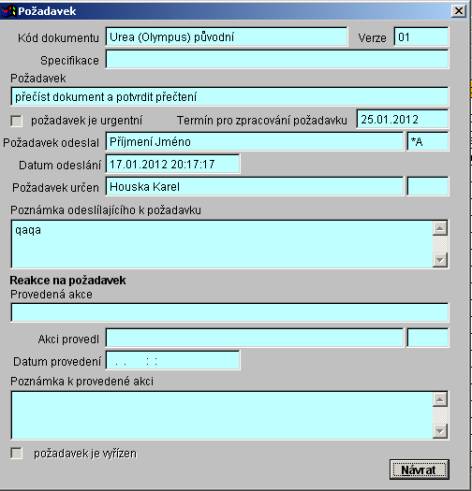
Dokument - tlačítko, které zobrazí obrazovku pro práci s dokumenty pro dokument, jehož se požadavek týká
Návrat - tlačítko pro ukončení dialogu.